Ако имате акаунт в Windows Live (или по този начин стар акаунт на Hotmail), в SkyDrive имате 25 ГБ безплатно място за съхранение.
Ако не, лесно можете да създадете своя безплатен акаунт и че много хранилище трябва да е достатъчно стимул за почти всеки. Потребителите на Windows 7 могат да направят живота си по-лесен, като картографират публичната си папка SkyDrive като мрежово устройство. Ето как да го направите:
- Първо свържете компютъра си с вашия Windows Live ID. Стартирайте Контролния панел, след това изберете Потребителски акаунти и Семейна безопасност, след това Потребителски акаунти, след това Свържете онлайн ИД, след това Свържете онлайн ID до WindowsLiveID. (Може да се наложи първо да изтеглите и инсталирате доставчика на Windows Live ID, но това е съвсем просто и може да се направи от същия прозорец.)
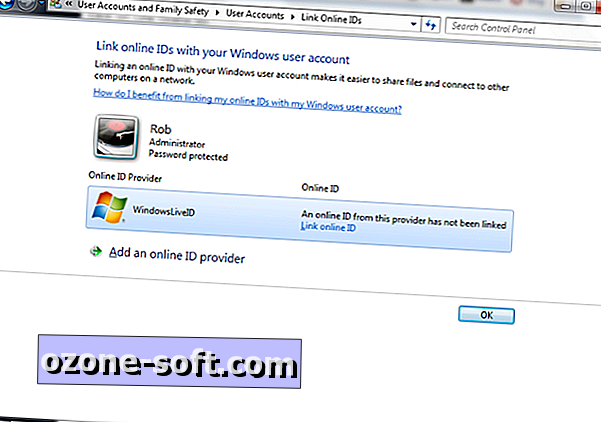
- Влезте в профила си в Windows Live. (Ако някога променяте паролата си, ще трябва да се върнете към страницата за онлайн идентификация на връзката в контролния панел и да я промените там.)
- Сега трябва да получите адреса на папката си SkyDrive, която за съжаление не е очевидна веднага. Отворете My Computer (Моят компютър), след което изберете "Map network drive" ("Карта на мрежовото устройство") в горната част.
- Изберете желаната буква на устройството, след което поставете следното в получер шрифт в текстовата лента до "Папка": docs.live.net@SSL IDOESHERE ^ 2Public (Не кликвайте още "Finish").
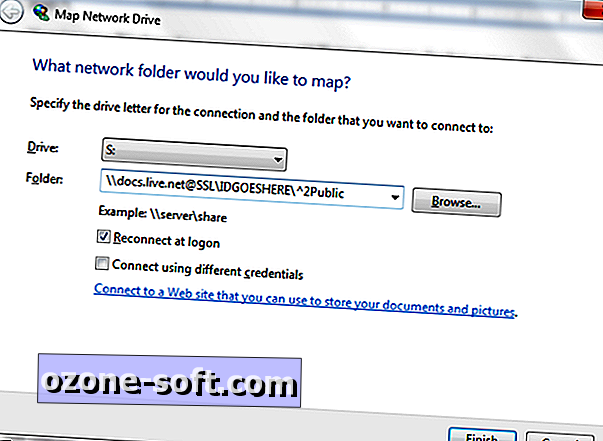
- За да намерите идентификационния си номер, отидете на страницата си в SkyDrive, след това кликнете с десния бутон върху „Файлове“, след което изберете „Копиране на адрес за връзка“ (или какъвто и да е използван от браузъра ви за копиране на URL адреса).
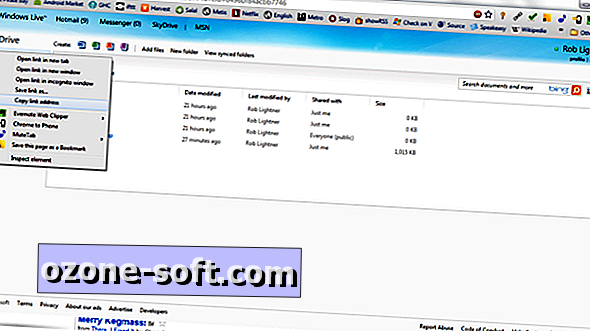
- Поставете URL адреса в Notepad или някой друг текстов редактор, след което копирайте текста след „cid =“.
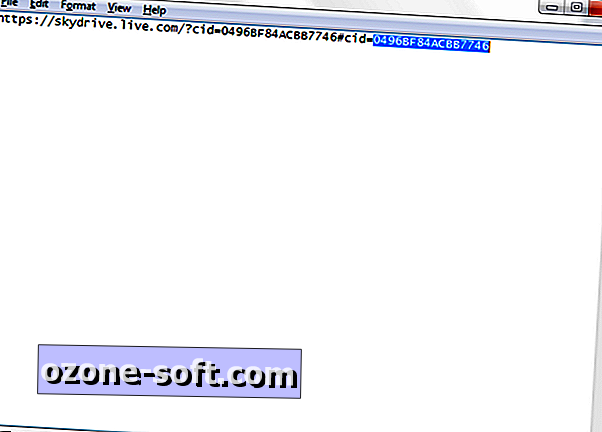
- Върнете се в папката Map Network Drive и поставете идентификационния номер над "IDGOESHERE", след което натиснете "Finish". Най-вероятно ще отнеме известно време за свързване.
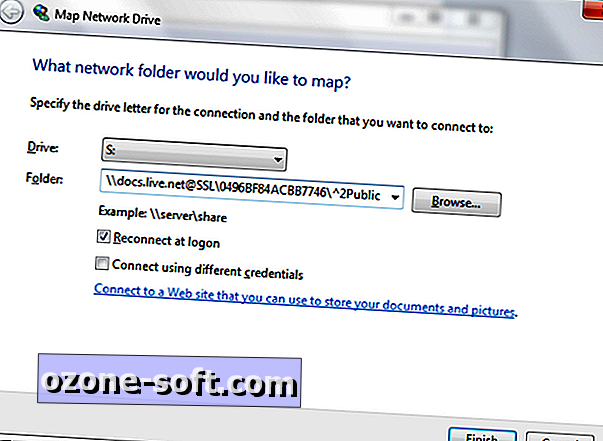
- Влезте с Windows Live ID. Вашият нов диск трябва да се появи точно нагоре.
- Името на папката е доста грозно, така че може да искате да го преименувате. Просто щракнете с десния бутон върху името на папката, изберете "Преименуване" и напишете кратък, запомнящ се етикет.
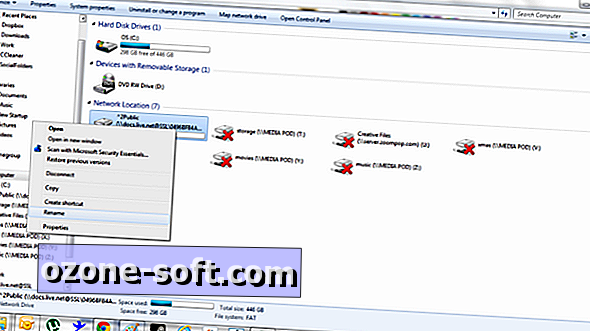
Това е! Вече можете лесно да добавяте файлове в публичната си папка или да ги проверявате в Windows Explorer в свободното си време.
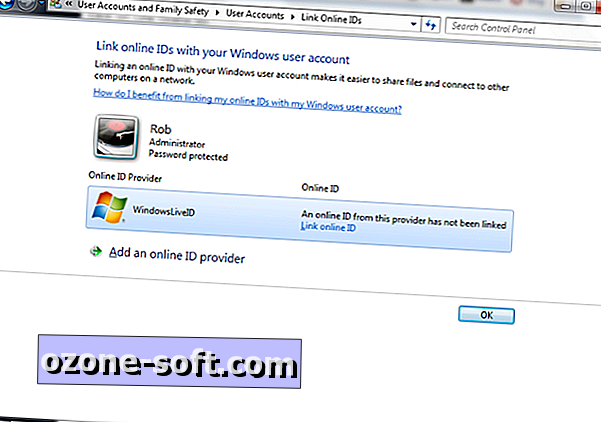
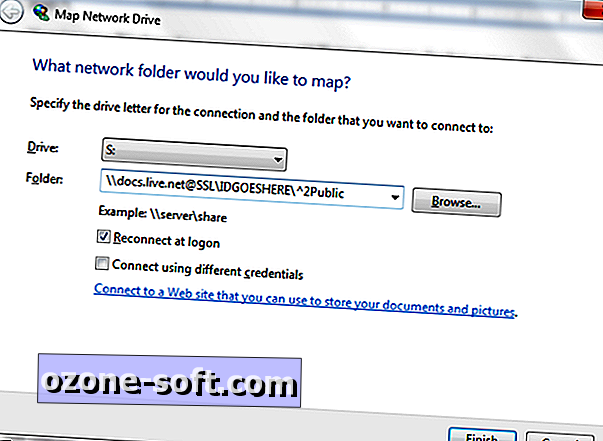
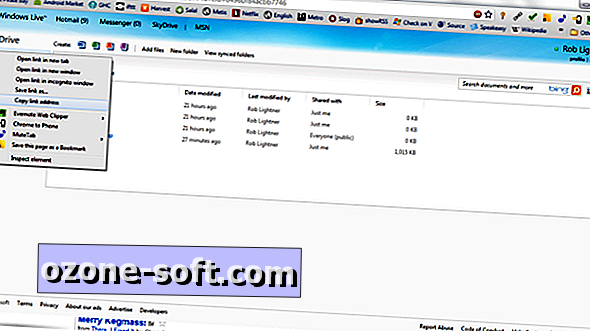
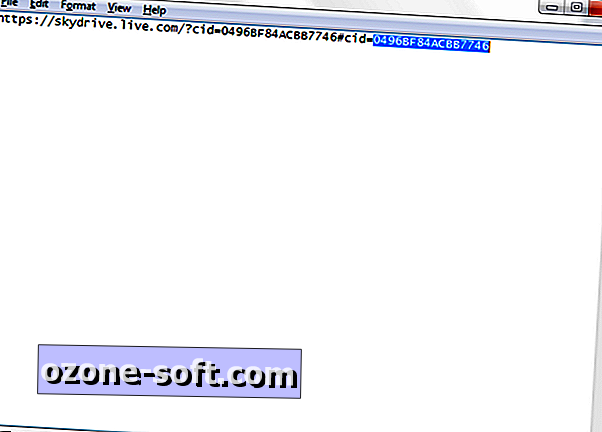
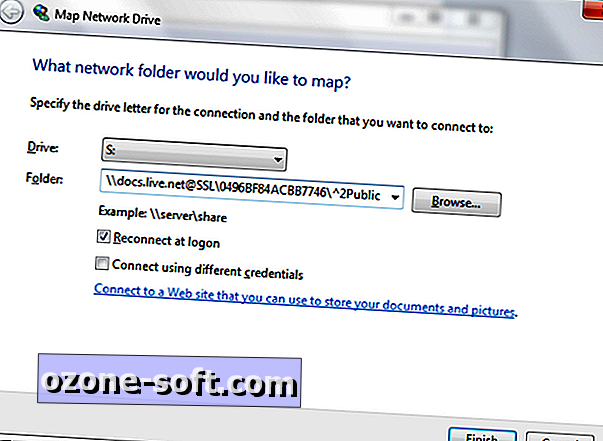
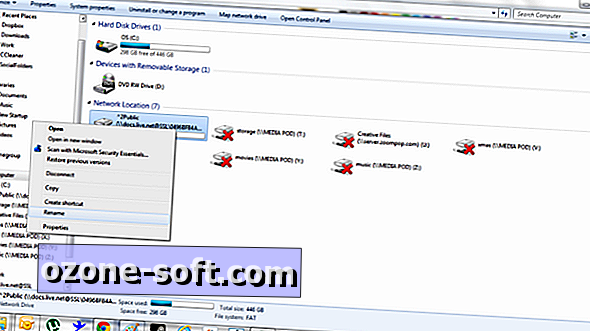


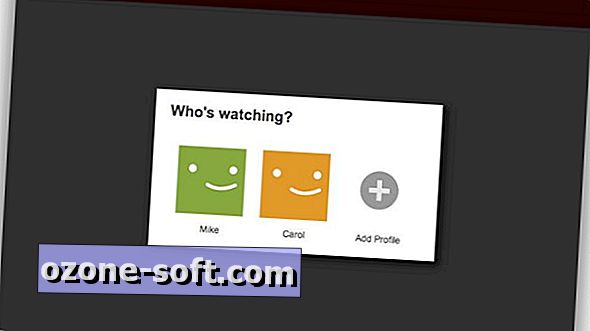




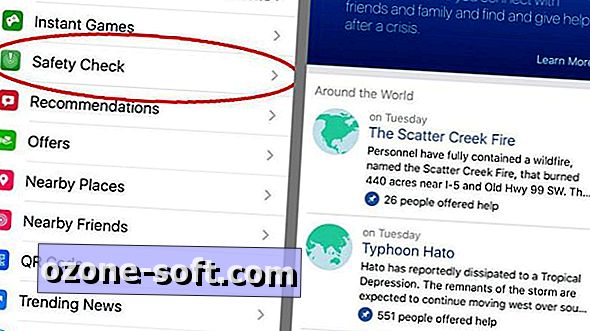





Оставете Коментар